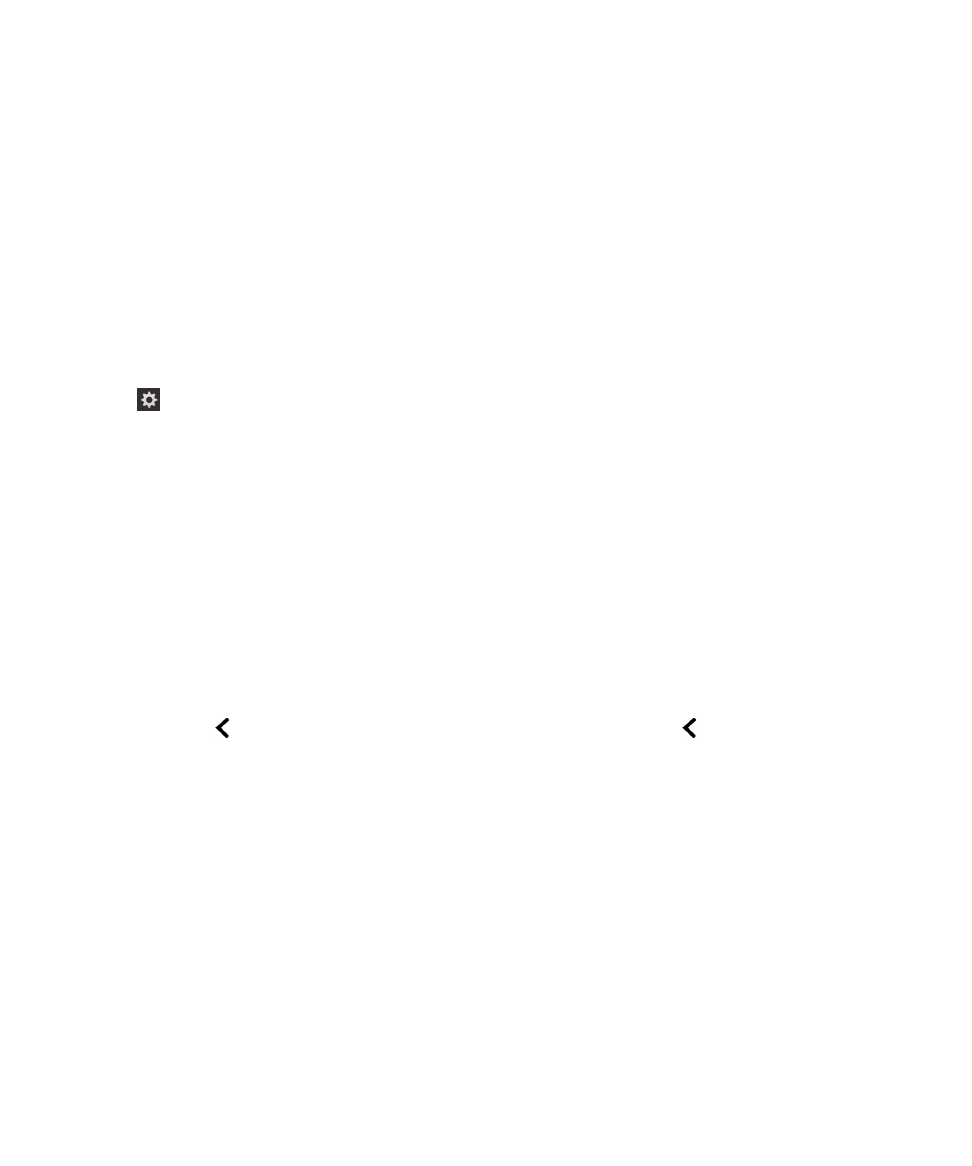
หากคุณพูดมากกวาหนึ่งภาษา
อุปกรณ
BlackBerry Screen Reader
ของคุณสามารถแสดงมากกวาหนึ่งภาษาไดเชนกัน
คุณสามารถเปลี่ยน
ภาษาการแปลงขอความตัวอักษรเปนคำพูด
(TTS)
ไดอยางรวดเร็ว
หากคุณกำลังอานเนื้อหาจากเว็บหรืออีเมลในอีกภาษาหนึ่ง
ซึ่งไมใชภาษาที่
คุณตั้งคาไวสำหรับอุปกรณ
BlackBerry
ของคุณ
เมื่อคุณเปดใช
BlackBerry Screen Reader
คุณสามารถใชทาทางเพื่อดำเนินงานใหเสร็จสมบูรณ
1.
เมื่อคุณมีการเปดใช
BlackBerry Screen Reader
ใหปดลงและไปทางขวาโดยใชนิ้วเดียวเพื่อเขาสูโหมดงานดวน
คูมือผูใช
การตั้งคา
244
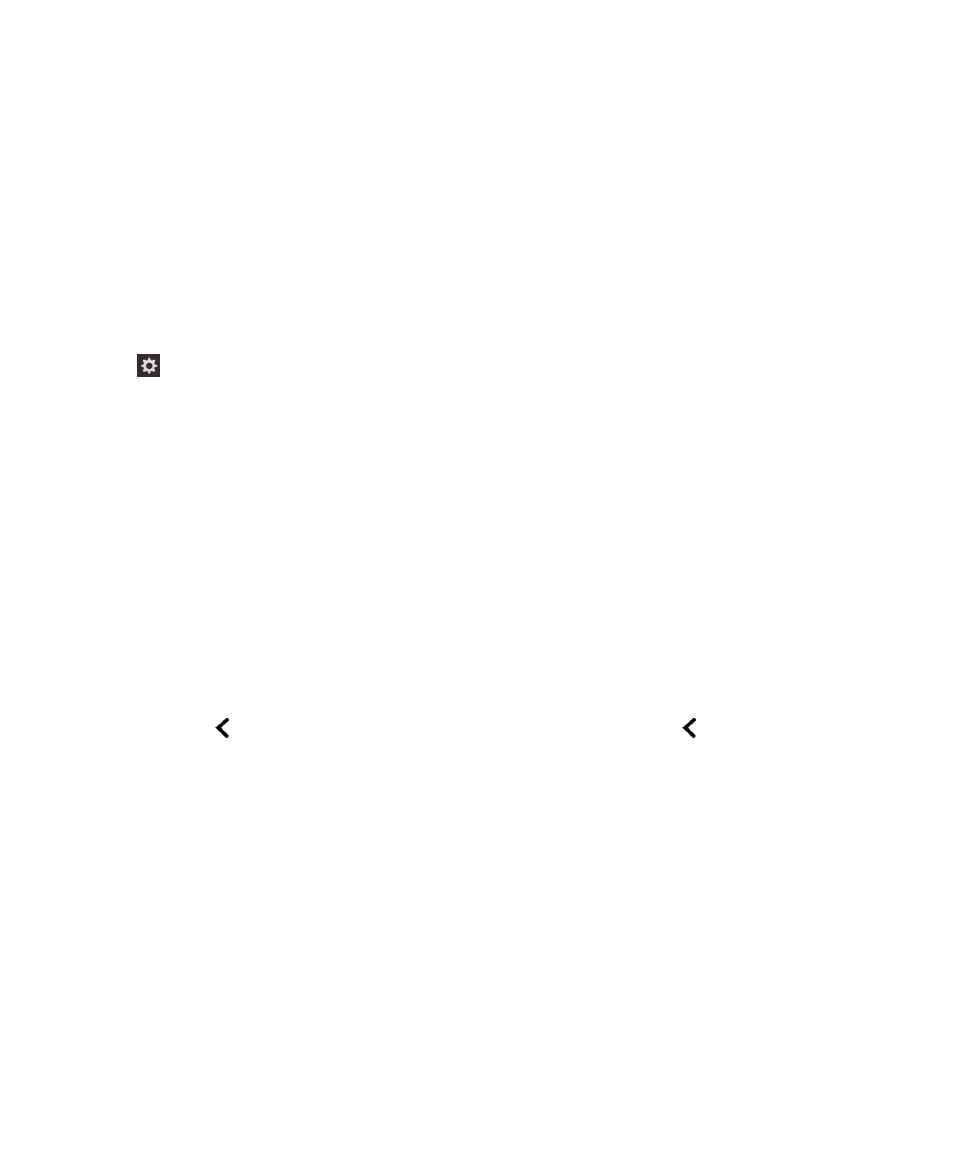
2.
แตะโดยใชนิ้วเดียวเพื่อเปดการตั้งคา
BlackBerry Screen Reader
3.
ปดลงโดยใชสองนิ้วเพื่อเลื่อนไปยังดานลางของการตั้งคา
BlackBerry Screen Reader
4.
แตะที่
ภาษาตัวอานหนาจอ
เพื่อตั้งคาจุดที่เกี่ยวของ
จากนั้น
แตะสองครั้งเพื่อเปดใชงานตัวเลือก
ภาษาตัวอานหนาจอ
และเปดรายการภาษา
แบบเปดลงมา
เปลี่ยนภาษา
BlackBerry Screen Reader
โดยใชการตั้งคาอุปกรณ
1.
บนหนาจอหลัก
ใหปดลงจากดานบนของหนาจอ
2.
แตะที่
การตั้งคา
เพื่อตั้งคาจุดที่เกี่ยวของ
จากนั้น
แตะสองครั้งเพื่อเปดใชงานเมนู
การตั้งคา
3.
แตะที่
ระบบชวยในการเขาถึง
เพื่อตั้งคาจุดที่เกี่ยวของ
จากนั้น
แตะสองครั้งเพื่อเปดใชงานตัวเลือก
ระบบชวยในการเขาถึง
4.
แตะที่
ตัวอานหนาจอ
เพื่อตั้งคาจุดที่เกี่ยวของ
จากนั้น
แตะสองครั้งเพื่อเปดใชงานตัวเลือก
ตัวอานหนาจอ
5.
ปดลงโดยใชสองนิ้วเพื่อเลื่อนไปยังดานลางของการตั้งคา
BlackBerry Screen Reader
6.
แตะที่
ภาษาตัวอานหนาจอ
เพื่อตั้งคาจุดที่เกี่ยวของ
จากนั้น
แตะสองครั้งเพื่อเปดใชงานตัวเลือก
ภาษาตัวอานหนาจอ
และเปดรายการภาษา
แบบเปดลงมา
7.
แตะที่ภาษา
เพื่อตั้งคาจุดที่เกี่ยวของ
จากนั้น
แตะสองครั้งเพื่อเลือกภาษา
8.
ปดการตั้งคา
BlackBerry Screen Reader
โดยใชวิธีการใดวิธีการหนึ่งดังตอไปนี้
:
•
ปดขึ้นจากดานลางของหนาจอ
เพื่อยอหนาจอใหเล็กลง
หากอุปกรณของคุณมีแทร็คแพด
ใชความระมัดระวังเพื่อไมใหสัมผัสแทร็ค
แพด
เมื่อคุณปดขึ้นเพื่อปลดล็อกหนาจอ
ปดขึ้นจากดานซายหรือดานขวาของแทร็คแพด
ดวยจุดที่เกี่ยวของบนแอปพลิเคชันที่มีการ
ยอขนาดลง
ใหแตะสองครั้งโดยใชสองนิ้วเพื่อปดแอปพลิเคชัน
•
แตะสองครั้งที่
ที่มุมลางซายของหนาจอ
เพื่อกลับไปยังหนาจอระบบชวยในการเขาถึง
แตะที่
ที่มุมลางซายของหนาจอ
เพื่อ
กลับไปยังหนาจอการตั้งคาระบบ
ดวยจุดที่เกี่ยวของบนแอปพลิเคชันที่มีการยอขนาดลง
ใหแตะสองครั้งโดยใชสองนิ้วเพื่อปดแอปพลิ
เคชัน
หยุดไมให
BlackBerry Screen Reader
อานกลองโตตอบ
เคล็ดลับ
และการแจงเตือน
เมื่อปรากฏกลองโตตอบ
เคล็ดลับ